Windows 11、10用のHP OfficeJet Pro 7740ドライバーのダウンロード
公開: 2022-05-18Windows 10、11 PC用のHP OfficeJet Pro 7740ドライバーをダウンロードしてインストールする3つの最も便利な方法を知るために読んでください.
HP Officejet Pro 7740 プリンターに問題がありますか? はいの場合は、適切な場所に来ました。 多くのユーザーから、HP Officejet Pro 7740 プリンターでさまざまな問題が発生していると最近報告されています。 あなたがそれらの 1 人である場合は、私たちと一緒にいてください。
プリンターの問題は、ドライバーの障害または破損が原因で発生している可能性があります。 そのため、プリンターをもう一度使用できるようにするために、HP Officejet pro 7740 ドライバーが更新されているかどうかを確認してください。
ドライバーを更新する方法はいくつかあります。 ただし、それに飛びつく前に、HP Officejet pro 7740 ドライバーを更新する必要がある理由について説明しましょう。
Bit Driver Updater を使用して HP OfficeJet Pro 7740 ドライバーをすばやく更新する (推奨)
Bit Driver Updater は、マシンを自動的に検出し、互換性のある最新のドライバーを即座に見つける優れたツールです。 このドライバー アップデーター ツールは、PC のパフォーマンスを高速化し、これまで以上に高速化します。 さらに、この素晴らしいユーティリティ ツールも無料で試すことができます。下にあるダウンロード リンクをクリックするだけです。

HP Officejet pro 7740 ドライバーを更新する必要がある理由
ドライバーは、ソフトウェアとハードウェアの間のリンクとして機能します。 また、両方の要素が同期して機能していることを確認することも、ドライバーの義務です。 ドライバーが古くなったり、故障したり、破損したりすると、同期がずさんになり、グリッチ、ラグ、エラーなどの多くの問題が発生します.
一方、HP Officejet pro 7740 ドライバーを最新の状態に保つと、ケーキのチェリーとして機能するデバイスのパフォーマンスをより速く、より良く、簡単に楽しむことができます。
さて、主な質問に戻りますが、Windows 用の HP Officejet pro 7740 ドライバーのダウンロードを実行する方法は?
Windows 10、11用のHP OfficeJet Pro 7740ドライバーをダウンロード、インストール、および更新する方法
Windows PC で HP OfficeJet Pro 7740 ドライバーのダウンロードと更新を実行するには、主に 3 つの方法があります。 これ以上苦労せずに、それらを読んでみましょう。
方法 1: HP OfficeJet Pro 7740 ドライバーを公式 Web サイトから手動でダウンロードする
HP Officejet pro 7740 ドライバーのインストールを実行する最初の方法は、通常の手動による方法です。 HP は、機能を改善し、プリンターのパフォーマンスを強化するために、最新のドライバーをリリースし続けています。 プリンターと Windows PC の連携を向上させるために、この方法では HP の公式 Web サイトからドライバーを取得し、後でコンピューターにインストールすることに重点を置いています。
HP Officejet pro 7740 ドライバーを手動で更新する手順は次のとおりです。
- HPの公式サイトへ。 次に、[サポート] タブに移動し、[ソフトウェアとドライバー] を選択します。
![HP サポート - [ソフトウェアとドライバー] をクリックします。 HP Support -Click on Software and Drivers](/uploads/article/9284/vDwTUZT9hAP6a5XH.jpg)
- 次に、 [プリンタ]を選択します。
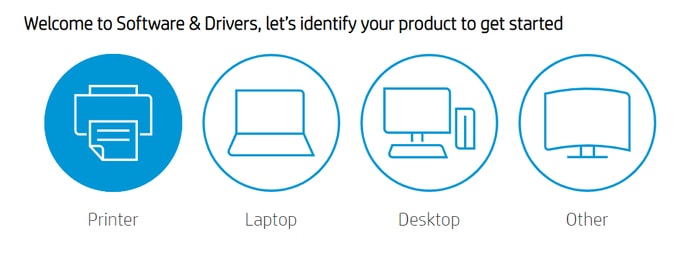
- 検索バーに HP Officejet pro 7740 と入力し、 [送信] をクリックします。
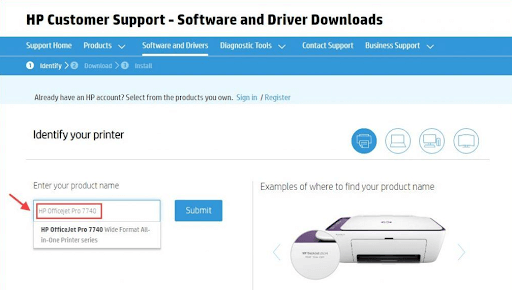
- 検索結果で、基本的なドライバーを選択します。

(注: ドライバをダウンロードする前に、検出されたオペレーティング システムが正確であることを確認してください。) - その後、[ダウンロード] をクリックします。
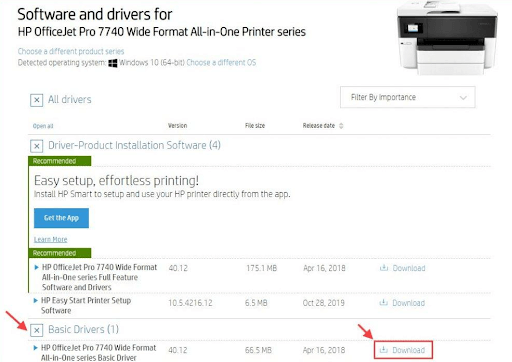
- ダウンロードが完了したら、ダウンロードしたファイルをダブルクリックして開きます。
- 画面の指示に従って、HP Officejet Pro 7740 ドライバーをダウンロードします。
- 変更を適用するために PC を再起動します。
また読む: Windows用のHP OfficeJet Pro 8610ドライバーのダウンロードと更新

方法 2: デバイス マネージャーで HP OfficeJet Pro 7740 ドライバーを更新する
HP OfficeJet Pro 7740 プリンターの最新のドライバー更新プログラムを入手するもう 1 つの方法は、デバイス マネージャーです。 これは Windows に組み込まれているプログラムで、PC に接続されているハードウェアとそのドライバーを表示および管理できます。 このデフォルト プログラムを使用するには、次の手順に従うだけです。
- Windows + Xキーボード キーを同時に押して、[デバイス マネージャー] を選択します。
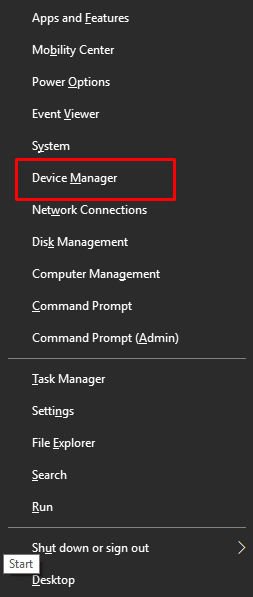
- [デバイス マネージャー] ウィンドウで、[プリンター] または [印刷キュー] を見つけてダブルクリックします。
![デバイス マネージャーが開いたら、[プリンター] または [印刷キュー] カテゴリを見つけて展開します。 After Device Manager Opens, Locate and Expand Printer or Print Queues Category](/uploads/article/9284/WJqQbsdW3nBt5odC.png)
- その後、HP OfficeJet Pro 7740 ドライバーを右クリックし、コンテキスト メニュー リストから [ドライバー ソフトウェアの更新] を選択します。
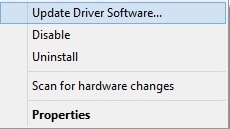
- 次のプロンプトから、[更新されたドライバー ソフトウェアを自動的に検索する] を選択します。
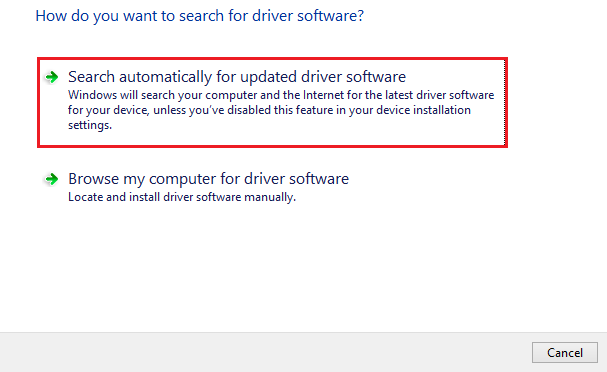
以上で、Windows が Windows 11 および 10 用の最新の HP OfficeJet Pro 7740 ドライバーを見つけてインストールするまで待ちます。完了したら、コンピューターを再起動して新しい変更を適用します。
また読む: Windows用のHP OfficeJet 8710ドライバーのダウンロードと更新
方法 3: Bit Driver Updater を使用して HP OfficeJet Pro 7740 ドライバーを自動的にインストールする
手動の方法でドライバーをダウンロードするには、時間がかかり、エラーが発生しやすいプロセスです。 また、ドライバーを手動で更新するには、一定レベルの技術知識とコンピューターの能力が必要です。
そのため、ドライバーを手動で更新するのに必要な時間、忍耐、およびスキルセットが不足している場合は、ドライバー更新ツールである Bit Driver Updater を使用することをお勧めします。 Bit Driver Updater は、Windows 用の HP Officejet Pro 7740 ドライバーをダウンロードしてインストールすることができます。
Bit Driver Updater は、インターネットで入手できる主要なドライバー アップデーター ツールです。 これにより、すべてのシステムと外部ドライバーを簡単に更新できます。 幅広い機能を備えた Bit Driver Updater は、ワンクリックでドライバーを更新し、システムを最適化し、PC の効率を向上させます。
Bit Driver Updater がユーザーに提供する機能のリストを次に示します。
- ディープ システム スキャン。
- スキャン スケジューラ。
- 巨大なドライバー ライブラリ。
- 年中無休のカスタマーサポート。
- バックアップと復元ウィザード。
- ワンクリック更新など。
これらの機能を使用すると、HP Officejet pro 7740 ドライバーまたはその他のドライバーを瞬く間に更新できます。 これらは、Windows 11 で HP Officejet pro 7740 ドライバーを更新するために従うことができる手順です:
- Bit Driver Updater を PC にダウンロードしてインストールします。

- インストールしたら、デバイスで起動し、[スキャン] をクリックします。
- スキャンをクリックすると、Bit Driver Updater が PC のディープ スキャンを実行し、欠陥のあるドライバー、破損したドライバー、破損したドライバーをすべて見つけます。
- スキャンが完了すると、すべての古いドライバーのリストが画面に表示されます。 更新するドライバーの横に表示されている [今すぐ更新] をクリックします。 または、[すべて更新] をクリックすることもできます (これにはプレミアム バージョンが必要です。24 時間年中無休の技術サポートと 60 日間の完全な返金保証も提供されます)。
- 更新が完了したら、PC を再起動して変更を正規化します。
また読む: Windows用のHP OfficeJet Pro 8600ドライバーのダウンロードと更新
HP OfficeJet Pro 7740 ドライバーのダウンロードと Windows 11、10 での更新: 完了
したがって、これらは PC で HP Officejet pro 7740 ドライバーのダウンロードを実行するために使用できるいくつかの方法でした。 将来的に問題が発生しないように、各手順を慎重に実行してください。 ご都合に合わせて、どの方法でもかまいません。 ただし、Bit Driver Updater と呼ばれるドライバー更新ツールの使用を含む自動方法を強くお勧めします。
このプリンタ ドライバ インストール ガイドがお役に立てば幸いです。 質問、疑問、またはさらに提案がある場合は、下のコメント欄でお気軽にお知らせください。
これに加えて、ニュースレターを購読して、技術関連の有益な記事やブログを入手してください。 Facebook、Twitter、Instagram、Pinterest でフォローすることもできます。
